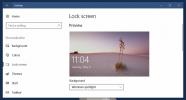TouchMousePointer: pavé tactile virtuel à l'écran pour Windows 8, 8.1
Windows 8 a été conçu avec la navigation tactile à l'esprit dès le départ. Ceux qui ont déjà sauté dans le train se rendraient compte que la nouvelle interface de démarrage du système d'exploitation et de Metro est facile à naviguer sur un appareil à écran tactile ou un PC. Cependant, les choses deviennent un peu maladroites lorsque vous passez en mode bureau, où la navigation tactile semble moins conviviale et assez peu intuitive. Bien que vous puissiez attacher une souris pour contrôler Windows même sur des tablettes ou des ordinateurs portables à écran tactile, il sont des cas où l'utilisation d'une souris n'est pas une option efficace, comme lorsque vous êtes sur le canapé, dans votre voiture etc. TouchMousePointer est une application tierce qui ajoute un pavé tactile virtuel à l'écran au bureau Windows, semblable à un pavé tactile matériel présent sur les ordinateurs portables, avec des boutons de clic gauche et droit. Vous pouvez facilement spécifier la position du pad sur le bureau et modifier ses paramètres.
Une fois installé, TouchMousePointer ajoute son bouton à la barre des tâches, en cliquant sur qui épingle un pavé tactile sur le côté droit de votre bureau par défaut. Il porte un pavé tactile au centre pour contrôler le curseur, en plus des boutons gauche et droit de la souris. La navigation est assez réactive et l'application prend en charge plusieurs écrans tactiles. De plus, vous pouvez également personnaliser divers aspects de l'application.

Il convient de mentionner que TouchMousePointer prend également en charge les configurations multi-écrans. Cela peut vous permettre d'utiliser un écran secondaire comme pavé tactile tout en effectuant toutes vos tâches sur l'écran principal. Pour accéder aux paramètres correspondants, cliquez avec le bouton droit sur l'icône de la barre des tâches. À partir de là, vous pouvez choisir la position du pavé tactile entre Côté (droite, gauche, haut ou bas), Flottant (ajustement de forme libre n'importe où sur l'écran) et Plein écran. Sur une configuration multi-écrans, il vous permet également de choisir l'écran où vous souhaitez que le pavé tactile soit affiché.

L'écran Paramètres de TouchMoustPointer vous permet de définir plusieurs paramètres supplémentaires pour chaque position de bureau prise en charge par l'outil. Pour chaque mode, vous pouvez ajuster la façon dont le pavé tactile et les boutons de la souris réagissent sur les tapotements simples ou doubles (Aucun, Soner ou Click), ainsi que les gestes à plusieurs doigts (Aucun, Molette, R-clic et molette, Déplacer le pad ou Autre). De plus, vous pouvez contrôler le comportement tactile long, l'opacité de la mise en page et plusieurs options supplémentaires en fonction de vos préférences.

En un mot, si vous avez un appareil à écran tactile Windows 8 sans trackpad ou souris et que la navigation tactile est un problème en mode bureau, TouchMousePointer peut s'avérer être une excellente alternative. Il fonctionne sur les versions 32 bits et 64 bits de Windows 8 et 8.1.
Télécharger TouchMousePointer
[via gHacks]
Chercher
Messages Récents
Comment enregistrer automatiquement des images Spotlight Windows dans Windows 10
L'image Windows Spotlight se rafraîchit fréquemment. Vous obtenir u...
Transférer la base de données MS Access vers MySQL en 4 étapes simples
Vous recherchez une application qui peut vous aider à migrer facile...
DJ1-Social Player: Écoutez et partagez de la musique légale avec vos amis
Le partage est bienveillant et nous vivons à une époque où le parta...